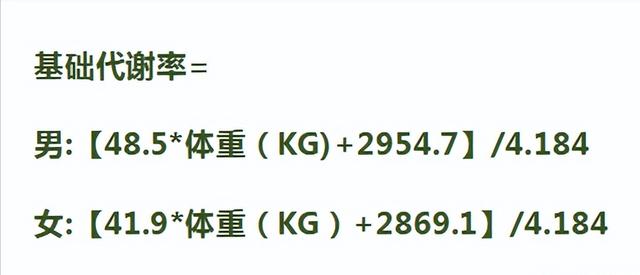excel如何对表格统一设定自动换行(Office小技巧-Excel表格单元格的自动换行的三种方式)

当我们在使用Excel表格的时候,输入的文本或者粘贴过来的文本如果不手动进行调整的话,就会超出单元格的宽度,并且还占据后面的单元格。为了适应文本,有的单元格实在是太宽,今天小编和大家一起学习如何在单元格当中自动换行的三种方式。
一、单元格内自动换行
选中需要自动换行的单元格区域,切换到【开始】选项卡,在【对齐方式】组中,单击【自动换行】按钮,即可完成单元格内自动换行的设置,根据单元格宽度进行换行。但仅对于选中区域生效,其他单元格仍需再次设置。

三、单元格外换行重排
以上两种方法都是直接在单元格内的换行,如果需要当单元格的内容超过宽度时,自动转到同一列的下一个单元格,此时就需要使用重排功能。
切换到【文件】选项卡,单击【选项】功能键,弹出【excel选项】对话框,切换到对话框中的【快速访问工具栏】选项卡,在【从下列位置选择命令】复选框中,选择【所有命令】,找到【内容重排】功能,添加到【自定义快速访问工具栏】中,单击【确定】按钮即可使用。

即使我们选择多列单元格,也只能重排第一列的内容,而如果选择多行时,中间有空的单元格把有内容的单元格分开时,Excel就会把它当成两段内容重排,否则都视为一段内容。

欢迎关注,以上。
,免责声明:本文仅代表文章作者的个人观点,与本站无关。其原创性、真实性以及文中陈述文字和内容未经本站证实,对本文以及其中全部或者部分内容文字的真实性、完整性和原创性本站不作任何保证或承诺,请读者仅作参考,并自行核实相关内容。文章投诉邮箱:anhduc.ph@yahoo.com